Теперь доступны виджеты iOS 14 для Microsoft To Do
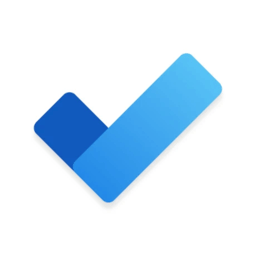
Microsoft To Do присоединяется к быстро растущему списку приложений, поддерживающих десятки виджетов на iOS 14. В последнем обновлении теперь есть три различных типа виджетов на выбор.
Виджет "Ваши задачи"
Первый - это Ваши задачи виджет. Он доступен в двух разных размерах и показывает список, который вы выбираете. Большой виджет показывает сроки выполнения, а также есть кнопка добавления новой задачи в правом верхнем углу.
Виджет "Мой день"
Виджет «Мой день» немного проще. У этого виджета только один размер, и он показывает только первую задачу из списка. Вы можете быстро перейти к списку «Мой день», просто коснувшись виджета. Также нет кнопки новой задачи.
Виджет "Новые дела"
Третий виджет предназначен для тех, кто хочет добавить новую задачу в правильный список, не открывая приложение. У вас может быть несколько плавающих виджетов, каждый из которых назначен на отдельный список. Нажав на такой виджет, вы попадете прямо на экран новых дел для выбранного списка.
Как добавить виджет To Do на домашний экран iOS
Чтобы добавить виджет To Do на главный экран iOS,
- долгое нажатие на пустое место,
- Нажмите значок плюса в правом верхнем углу экрана.
- Найдите Microsoft To Do в списке.
- Выберите желаемый виджет. Вы можете хранить несколько виджетов на одном экране или создавать стеки.
Виджеты для Microsoft To Do доступны в версии 2.37 на iOS 14 и новее. Обновление уже доступно в App Store для iOS и iPadOS.
